Cuando tenemos un ordenador, tenerlo configurado de la manera correcta es importante para todos los usuarios ya que de este modo estaremos más cómodos durante su uso y podremos trabajar de manera más adecuada. La cantidad de configuraciones que existen suelen ser muy variadas e interminables, por lo que es difícil conocer todas ellas.
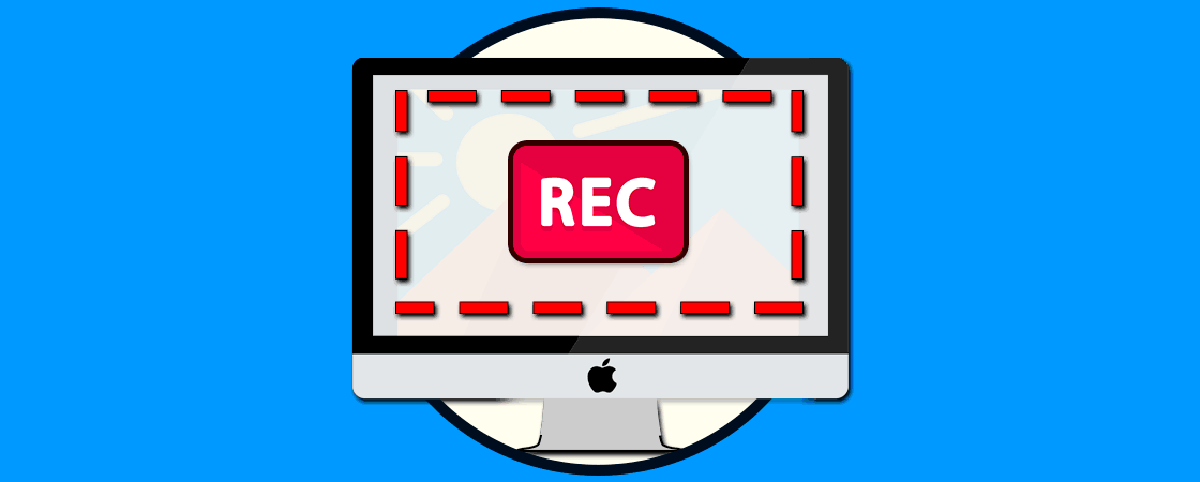
macOS integra por defecto un protector de pantalla el cual puede ser configurado en rangos de tiempo que van desde algunos minutos hasta horas. Esto permite que cuando el equipo no esté en uso, sea posible entrar en este modo de protector el cual evita que los componentes de la pantalla, así como el disco y otros componentes, se vean afectados al estar totalmente quieto el equipo.
Es algo muy usado en equipos antiguos con monitores para evitar que se quemen ciertos elementos pero en el caso de macOS esto ayuda a evitar que la pantalla quede estática o que el disco se vea afectado. En el caso ed que quieras desactivar el protector de pantalla de macOS, Solvetic te explicará el proceso para hacerlo.
Cómo desactivar el protector de pantalla en macOS MacBook
Lo primero es ir a Preferencias del sistema usando alguna de las siguientes opciones:
- Desde el icono en el Dock
- Desde menú Apple
- Usando Spotlight
Veremos lo siguiente:
Vamos a la sección “Escritorio y protector de pantalla” y en la ventana desplegada vamos a la pestaña “Protector de pantalla”, allí veremos las opciones a usar así como el tiempo en el cual este se activará:
Para desactivarlo, basta con ir al campo “Iniciar después de” y allí establecer el valor Nunca:
Salimos de Preferencias del sistema y así hemos desactivado el protector de pantalla en macOS MacBook.
